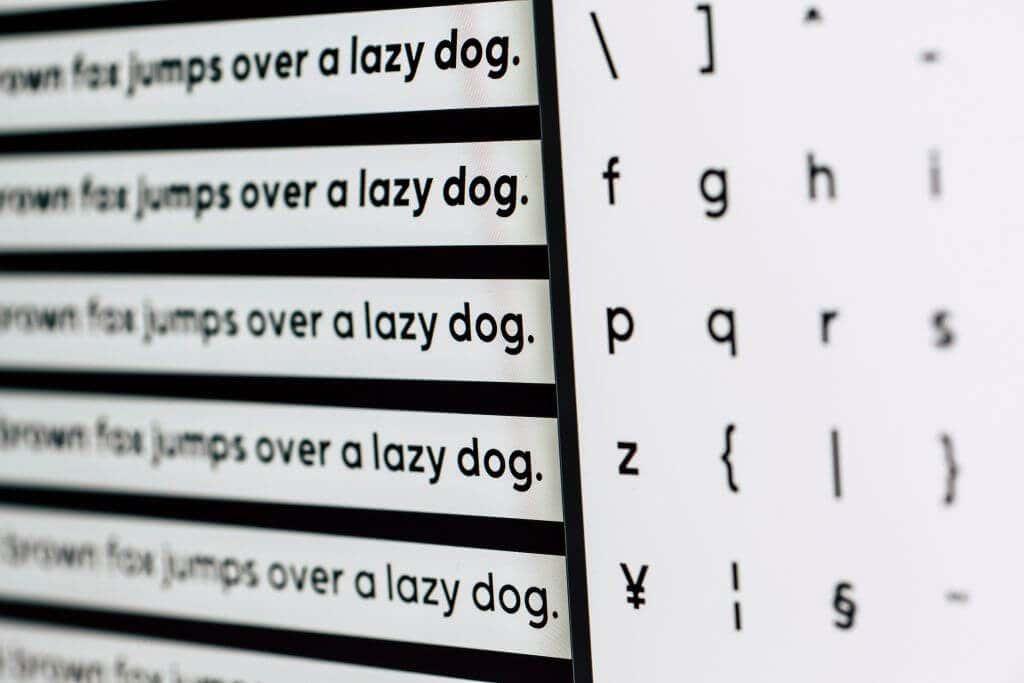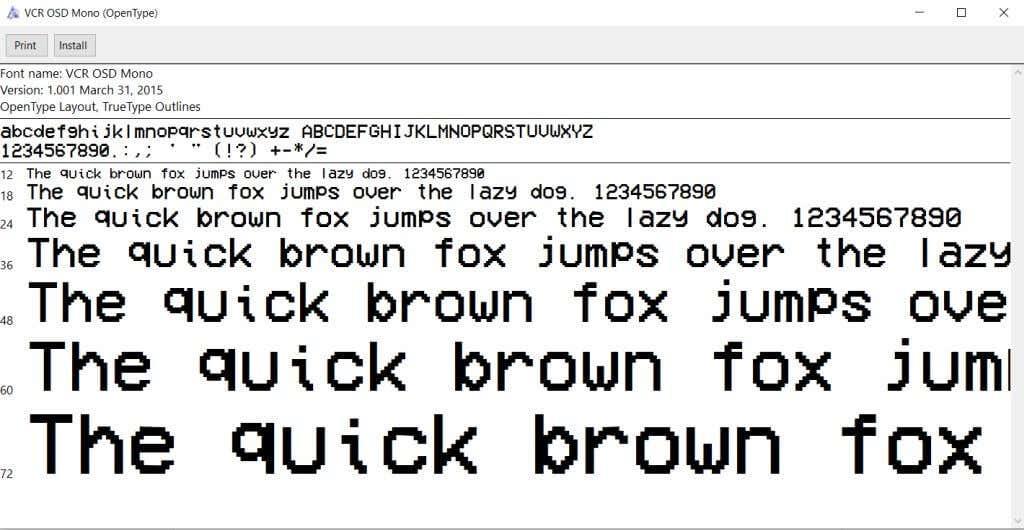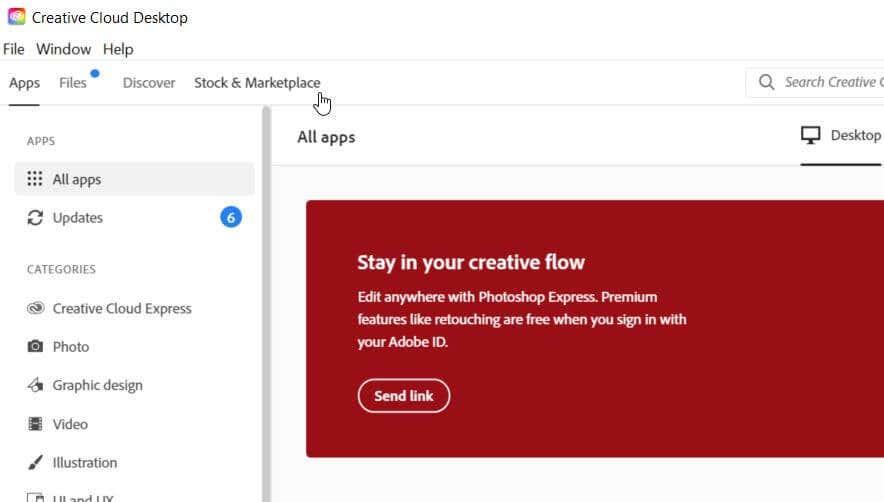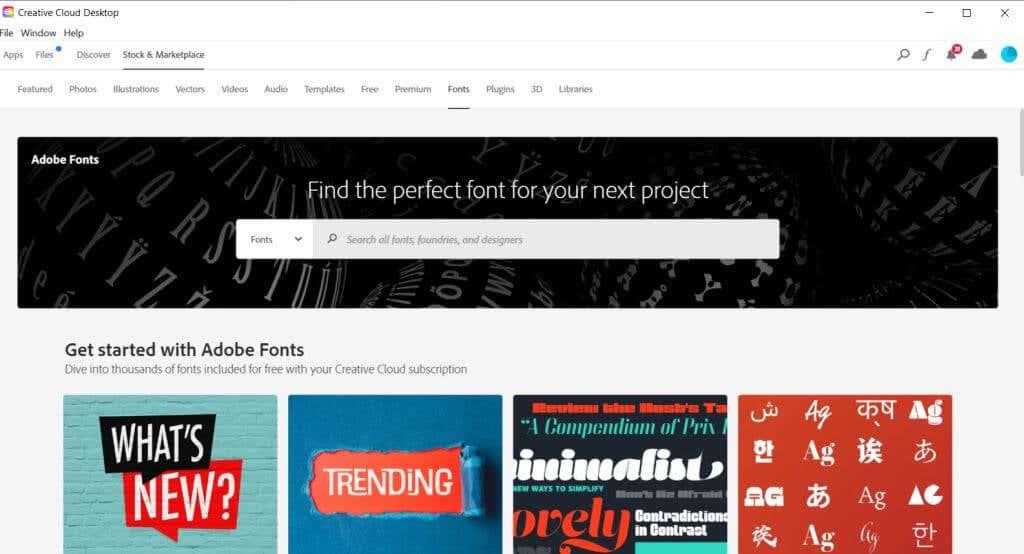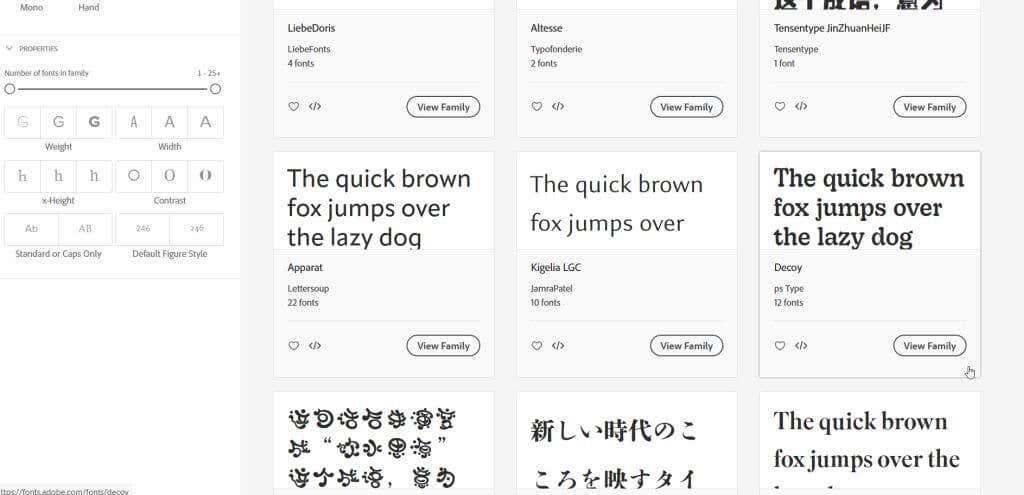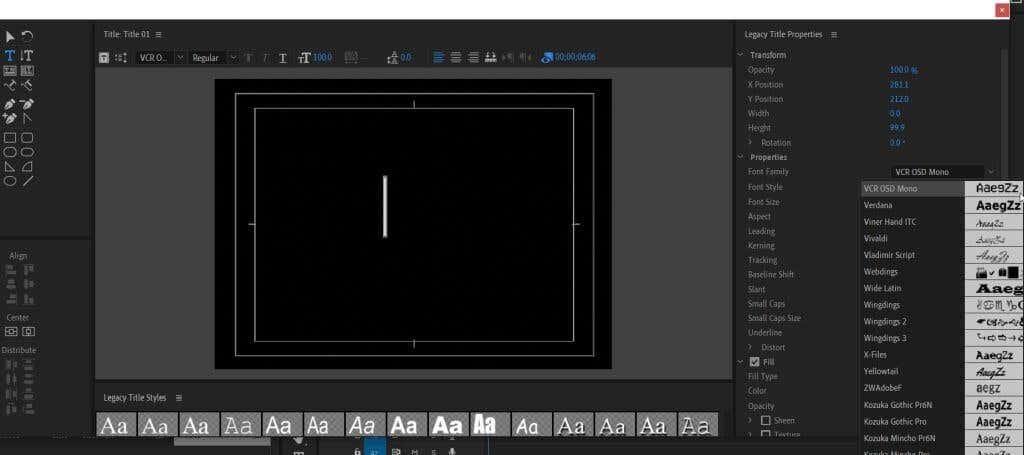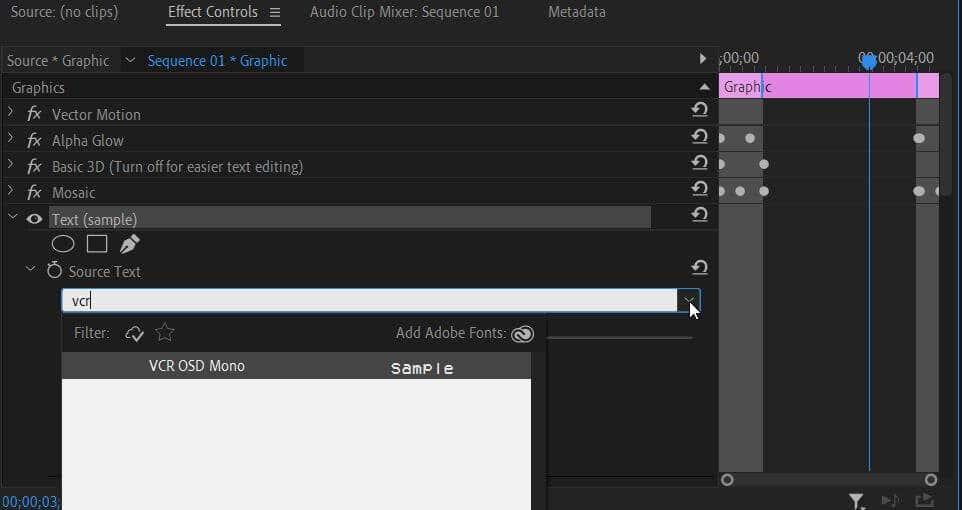Ainutlaatuisten kirjasimien käyttäminen projektissasi ei vain erota videostasi katsojien silmissä, vaan se voi myös olla loistava tapa luoda brändi. Onneksi et ole juuttunut pelkästään Adobe Premiere Pron oletuskirjasimiin . Voit ladata ja asentaa tietokoneellesi mitä tahansa saatavilla olevaa fonttia.
Adobe Premiere hakee esiasennetut kirjasimet tietokoneeltasi. Tässä opetusohjelmassa näytämme, kuinka fontit asennetaan Adobe Premiereen ja miten niitä käytetään videossasi.
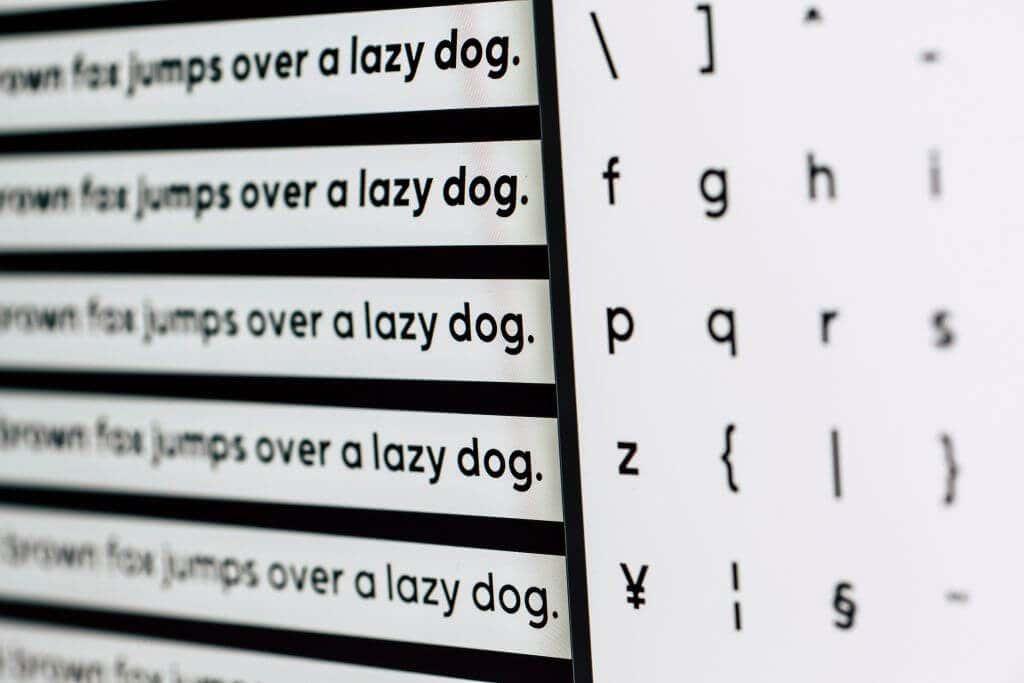
Fonttien lisääminen Adobe Premiere Prohon
Jos haluat lisätä fontteja Premiereen, sinun tarvitsee vain asentaa ne tietokoneellesi. Voit ladata ilmaisia fontteja verkosta tai tehdä sinulle räätälöidyn fontin , jonka voit ladata. Näin asennat ne lataamisen jälkeen.
- Avaa .zip - tiedosto jollakin ohjelmalla, kuten 7zip. Sisällä pitäisi olla .ttf- tai .otf - fonttitiedosto.
- Pura .ttf- tai .otf -tiedosto jostain, josta muistat sen, ja avaa se napsauttamalla sitä.
- Näet esimerkin kirjasimesta uudessa ikkunassa. Valitse vasemmasta yläkulmasta Asenna - painike.
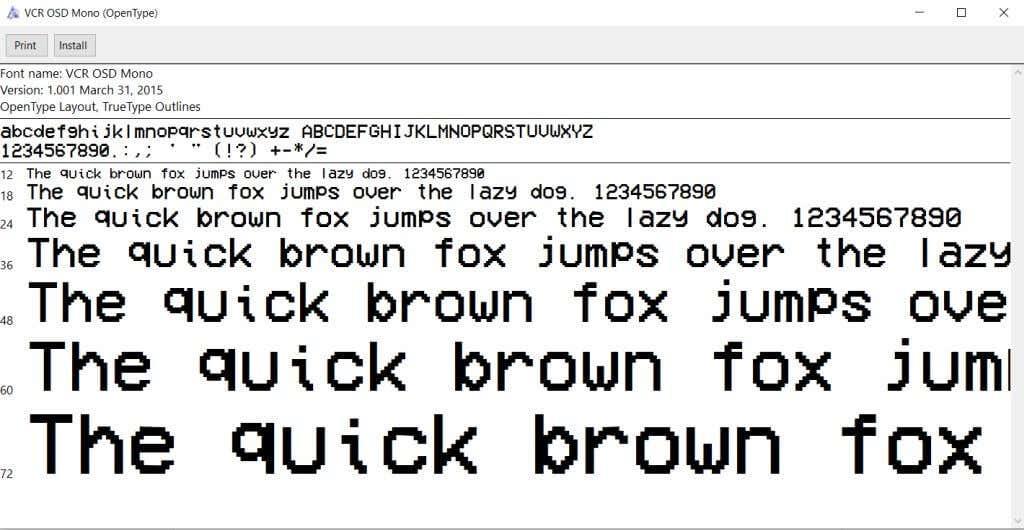
- Asennuksen jälkeen voit sulkea ikkunan.
Asenna fontti ennen Premieren avaamista. Jos Premiere on jo auki, kun asennat uuden fontin, saatat joutua käynnistämään Premieren uudelleen, jotta ohjelma havaitsee uuden fontin.
Lisää uusia fontteja Adobe Fontsin kautta
Toinen tapa lisätä kirjasimia nopeasti Premiere-projekteissa käytettäviksi on ladata ne Adobe Fontsin kautta, jota aiemmin kutsuttiin Typekitiksi. Tämä on ominaisuus, jota voit käyttää Creative Cloud -sovelluksessa, ja voit käyttää ladattuja fontteja kaikissa Adobe-sovelluksissa.
- Avaa Adobe Creative Cloud ja siirry kohtaan Stock & Marketplace .
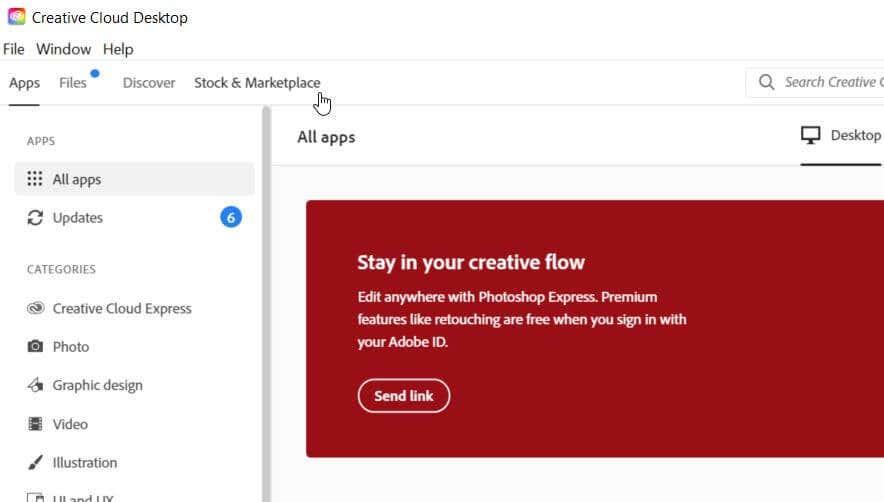
- Valitse ylävalikkopalkista Fontit .
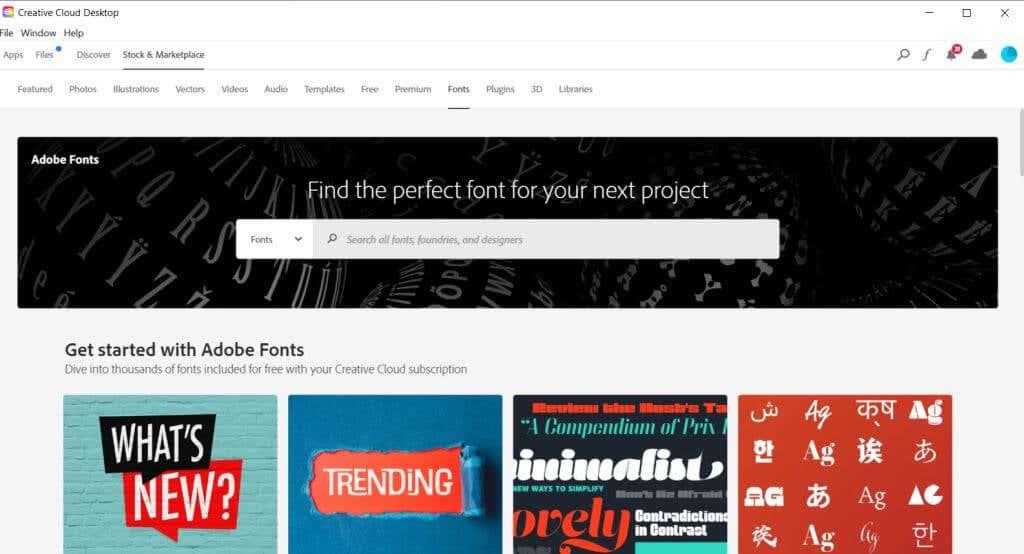
- Selaa löytääksesi fontin, jota haluat käyttää. Sinut ohjataan Adobe Fonts -verkkosivustolle.
- Napsauta fonttia, jonka haluat ladata.
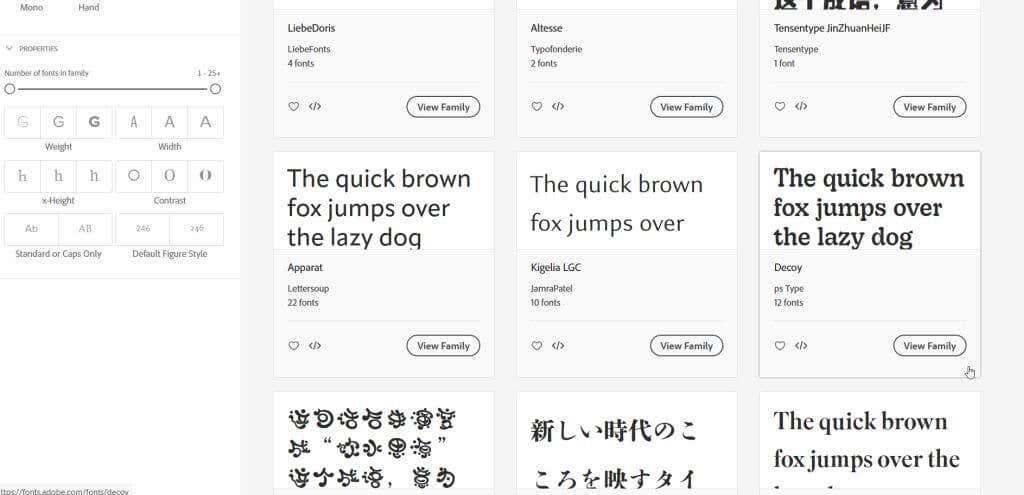
- Voit lisätä fontin Creative Cloudiin napsauttamalla Aktivoi kirjasin -liukusäädintä fontin nimen oikealla puolella. Se on nyt saatavilla Adobe Premieressä.

- Jos fontilla on useita tyylejä, voit vierittää alas ja aktivoida vain ne, joita haluat käyttää.
Näet ladatut fontit Creative Cloudissa siirtymällä ylävalikkopalkin Sovellukset -kohtaan ja sitten sivupalkin Hallitse kirjasimia . Kun avaat Premieren, voit käyttää uusia fonttejasi alla kuvatulla tavalla.
Uusien fonttien käyttäminen Adobe Premiere Prossa
Nyt kun uusi fontti on ladattu, voit avata Adobe Premieren käyttääksesi sitä projektissasi. Näin voit käyttää sitä muutamalla eri tavalla.
- Kun käytät Legacy Title -ominaisuutta, voit valita Fonttiperhe - pudotusvalikon ja valita uuden fontin, jonka olet juuri asentanut.
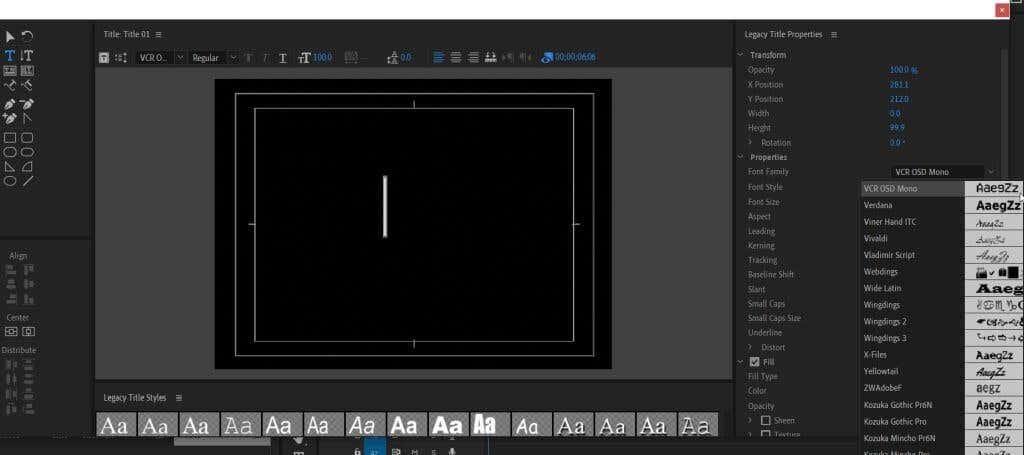
- Kun käytät Essential Graphics -paneelimalleja , siirry Tehosteiden hallintapaneeliin . Avaa avattava Teksti - valikko ja sitten avattava Lähdeteksti - valikko. Napsauta alla olevaa ruutua vaihtaaksesi fonttia.
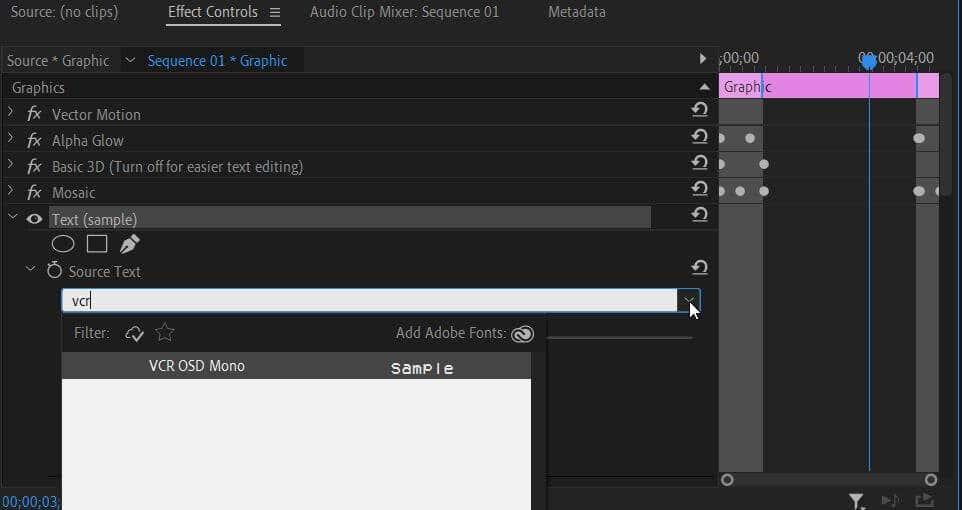
- Jos käytät Type Tool -työkalua , voit seurata vaihetta 2 Effect Controls -paneelissa.
Äskettäin asennetun fontin pitäisi näkyä pudotusvalikossa tekstiä käytettäessä. Jos et löydä sitä, yritä kirjoittaa fontin nimi ruutuun ja valita se tällä tavalla.
Miksi fonttini ei näy Adobe Premiere Prossa?
Jos sinulla on ongelmia uuden kirjasimen lisäämisessä Premiereen, voit ratkaista ongelman muutamalla tavalla. Jos fonttisi ei näy kirjasimen valintaruuduissa, vaikka olet hakenut sitä, kokeile joitakin näistä vaiheista korjataksesi sen.
- Varmista, että olet asentanut fontin oikein. Voit tarkistaa, onko fontti asennettu avaamalla lähde-.ttf-tiedosto. Napsauta Asenna -painiketta vasemmassa yläkulmassa. Jos saat virheilmoituksen, jonka mukaan fontti on jo asennettu, kokeile toista korjausta. Voit myös vaihtaa asennetun fontin ja asentaa sen uudelleen.
- Käynnistä Adobe Premiere uudelleen. Muista tallentaa ja valitse sitten Tiedosto > Poistu . Avaa sitten Premiere uudelleen ja videoprojektisi.
- Käynnistä tietokoneesi uudelleen. Jos Premiere ei vieläkään poimi uutta fonttia, tietokoneen uudelleenkäynnistäminen saattaa sallia sen.
Näiden korjausten pitäisi antaa Premieren tunnistaa juuri asennettu fontti, jotta voit käyttää sitä projektissasi.
Tee videoistasi erottuvia lisäämällä kirjasimia
Tärkeä osa videon ulkoasun luomisessa voi varmasti sisältää käyttämäsi fontit ja niiden käyttötavan. Fonttisuunnittelulla voi olla keskeinen rooli viestissä, jonka yrität välittää. Joten miksi et hanki sitä juuri oikeaan ja lisää täydellinen fontti projektiisi tämän oppaan avulla.